我是一个很喜欢做视频的人。包括视频前期拍摄、后期剪辑。一个视频加上自己的想法创意让视频变得不一样,这是一件很有成就感的事。所以前期我是用视频剪辑软件比如PR。这款软件主要总在视频剪辑。一些很特别的效果运用PR还是很鸡肋的。
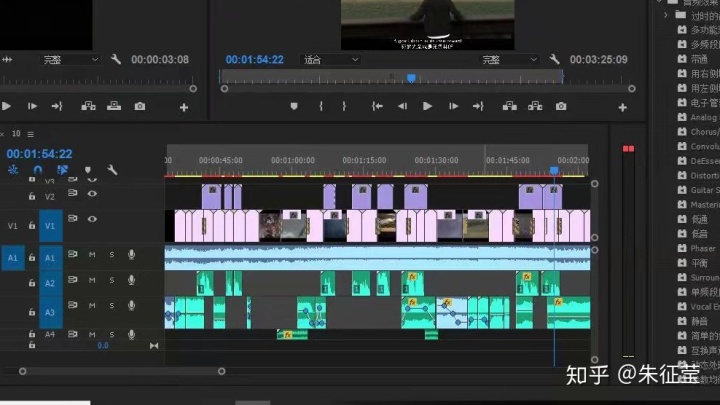
后来在哔哩哔哩上看了越来越多的牛人制作的视频,这些视频有各种各样的创意效果。有趣、想法奇特。所以我也很想去尝试。初步入门AE,也做出过一些有意思的特效。但都是很费时间一帧一帧,一步一步一个图形一个图形的调整。下载了很多插件,也没能使效果好到哪里去。AE真的需要很多时间去研究运用练习。
紧接着,慢慢的开始接触到MG动画。接触到MG动画是一种很奇妙的感觉。在百度百科上搜索关键词时,有一个很特别的视频。秒懂百科。大多数是MG动画配合出来的视频讲解,图形的快速变换、场景的极速切换。很吸引眼球。慢慢地自己也开始琢磨用AE制作MG动画。很简单的一个视频的开头效果就让我做了一个下午。真的很麻烦,关键帧之间的定位,运动过程用曲线进行调整。一个简单的图形变化就要六七个图层,还要涉及到位置、大小、旋转等属性的关键帧调整。 下载了插件导致电脑越来越卡顿,AE甚至打不开。那时候真的想放弃。
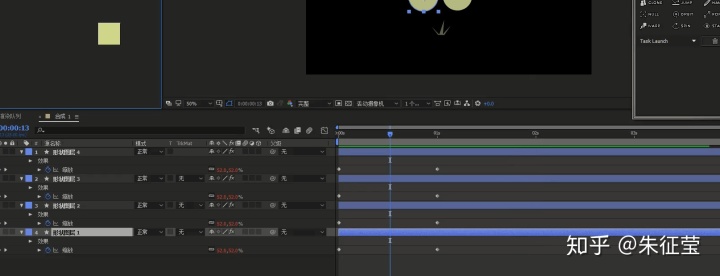
然后,室友给我推荐万彩动画大师。打开了软件界面想看看是否真的好用,主页面上有别人的作品和模板,我打开看了。真的很不错,连贯性、扁平化、简洁性都具备。在制作微课,讲解视频时候很方便。而且,给出的模板也可以在模板的基础上做出调整,修改内容信息,很是方便。
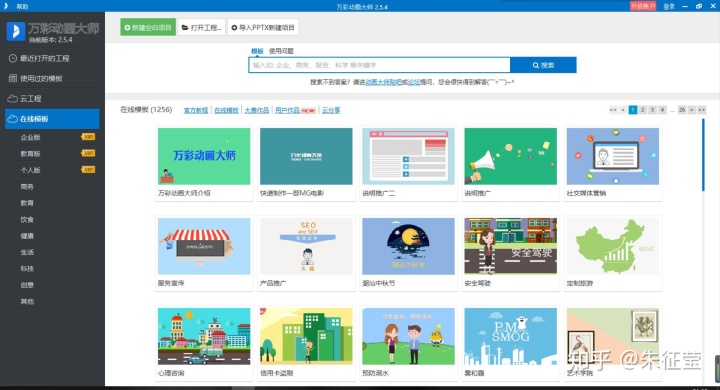
用了一段时间的万彩动画大师很有感触,接下来,想给大家分享一些使用万彩动画大师的基本步骤和我平时使用时候总结下来的方法。
1.想好自己的剧本。我通常是先写好文字脚本,然后进行录音,然后根据录音卡点来制作与声音内容相符合的画面。也可以利用万彩动画大师自带的文字转换语音功能,这样就省去了人工录音的麻烦。当然,软件也自带了录音功能,能边做边录音。
2.分配好自己的场景。场景就像PPT一页一页的,我一般会根据自己的解说词来划分场景。一个场景不要做太多的时长和内容。不然会让自己在制作时很麻烦。
3.素材分门别类打包放好。在一个场景中,我通常会添加3-5句相应的解说词。每句解说词来对应一个文件夹,里面存放相应的素材。这样一句解说词一个文件夹可以很方便的存储素材不会让素材杂乱无章。
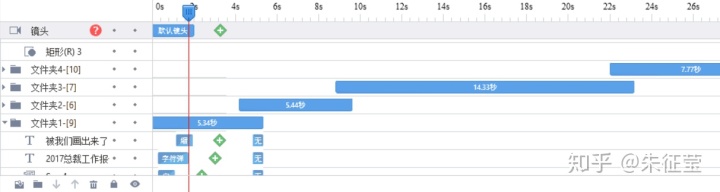
4.添加想要的效果。根据自己的素材,来确定相应素材的出场顺序、出场效果。在万彩动画大师中,素材是丰富多样的,完全满足自己制作视频的需求。在初期制作过程中,可以下载软件提供的模板来方便制作。
5.运用镜头的切换。镜头是一个很有用的工具,能够增强代入感。运用缩放、旋转和移动来使动画变得活灵活现。添加镜头时候,调整滑块可以改变镜头的时长。也可以选择右侧的旋转属性来做到旋转镜头的效果。
6.视频输出有技巧。输出时,可以选择各种视频格式帧数。有一种格式比较特别。MKV(.mkv)生成的透明通道视频可以产生类似PNG图片的mov视频格式的文件,当我们后期导入AE时,可以作为素材进行再次处理。很是方便。
✨✨✨✨✨✨✨✨
一些在制作过程中的小技巧。
1.需要背景解说词但是又不方便录制时,可以使用软件自带的录音功能。点击录音按钮,就会出现"开始录音"的图标,完成后按暂停键然后就可以直接运用到场景之中。
2.自己用PS制作素材图片时,存储为PNG格式,导入会自动透明化,更方便操作。
3.推荐一个素材网站 觅元素。
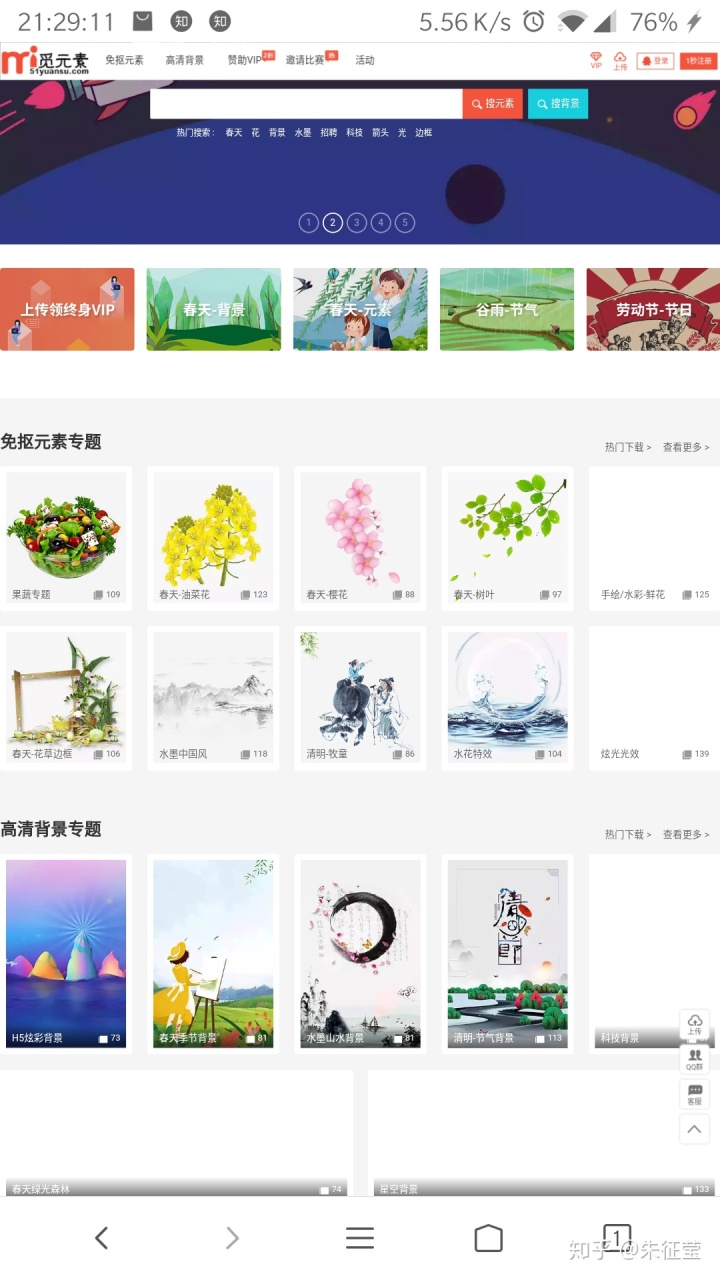
4.要时常记得保存自己的工程。这是一个好习惯。ctrl+s时常按一下,这样才可以保证自己在做了很久之后能够让项目保存上去,避免了卡机、软件闪退等问题。
5.善于利用svg库。万彩动画大师把大量的syg图片按照主题进行分类,查找起来很方便。可以根据类别来选择,也可以进行关键字查找。添加元素后,还可以对元素进行缩放、镜面、等操作。可以满足自己来勾画出自己想象中的场景。
6.可以设置动画函数。一些效果在万彩动画大师中可以调节重力和可调弹性。
希望以上的一丢丢分享能够帮助大家。























 被折叠的 条评论
为什么被折叠?
被折叠的 条评论
为什么被折叠?








